苹果电脑装了win10怎么连接无线鼠标
更新时间:2021-10-14 11:45:30作者:xinxin
虽然苹果电脑中自带有触摸板功能,但是许多用户为了方便携带苹果的一些外接设备,因此就会选择入手无线鼠标,不过在给苹果电脑安装完win10系统之后,有些用户还不懂得连接无线鼠标的方式,那么苹果电脑装了win10怎么连接无线鼠标呢?下面小编就来告诉带大家操作方法。
推荐下载:win10旗舰版下载
具体方法:
1、确保鼠标装好了电池或者充好了电 , 打开鼠标的开关 , 常按鼠标蓝牙按钮3秒钟 , 使其处于可被查找状态;

2、点击电脑菜单栏 -->"开始"-->"设置"按钮
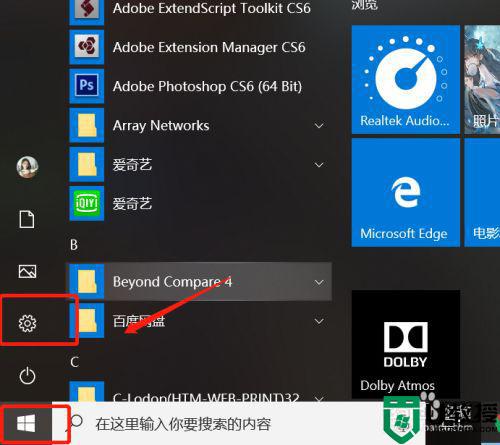
3、进入设置页面 ,点击"设备"
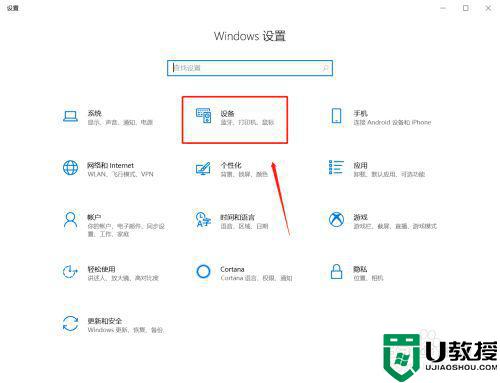
4、进入设备管理页面 , 点击"添加蓝牙或其他设备"
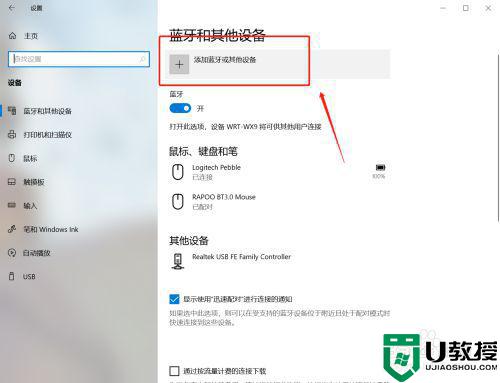
5、进入添加页面 , 点击选择"蓝牙 "项
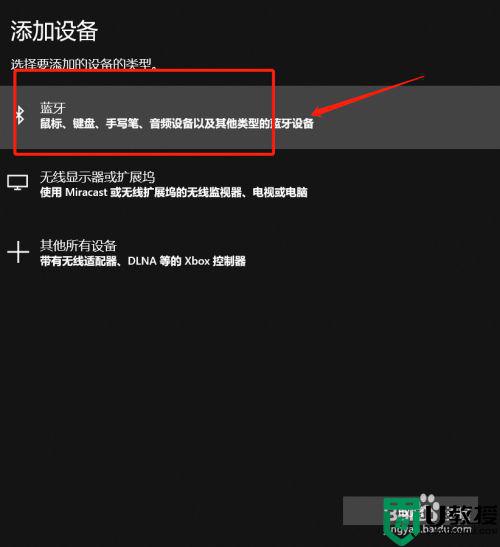
6、此时正在查询你的鼠标 , 记得拖动滚动条看看你的蓝牙名字是不是出现在下面了
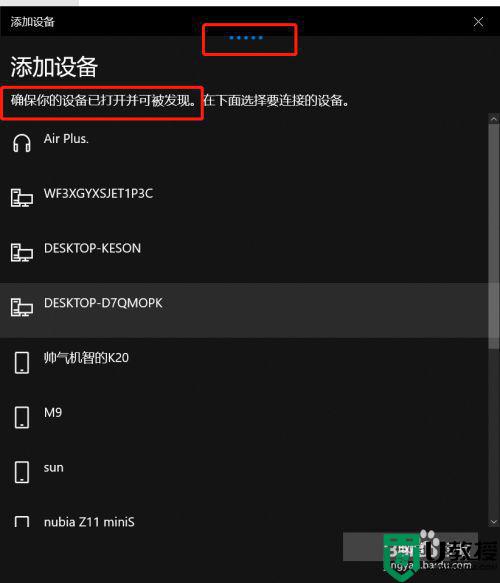
7、点击你的设备蓝牙名称 ,显示正在连接
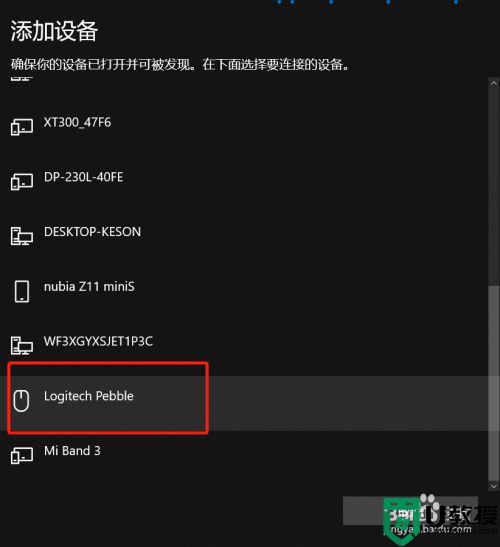
8、连接成功 , 滑动鼠标试试 , 已经可以使用了
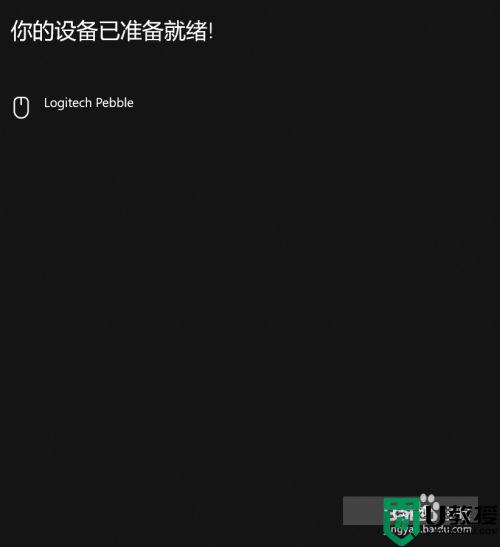
上述就是关于苹果电脑装了win10连接无线鼠标设置方法了,有需要的用户就可以根据小编的步骤进行操作了,希望能够对大家有所帮助。
苹果电脑装了win10怎么连接无线鼠标相关教程
- 苹果鼠标在win10上怎么用 教你连接使用win10苹果无线鼠标
- win10怎么连接使用苹果鼠标 win10连接使用苹果鼠标的方法
- 苹果蓝牙鼠标怎么连接win10 苹果蓝牙鼠标win10配对教程
- win10怎么样无线鼠标操控程序 无线鼠标连接win10电脑步骤
- 苹果笔记本装win10无线鼠标用不了的完美解决办法
- 无线鼠标怎么连接笔记本win10 无线鼠标连接win10笔记本电脑步骤
- 苹果双系统win10无法连接蓝牙鼠标怎么修复
- win10重置系统后连不了无线鼠标怎么办 win10重置系统后连不了无线鼠标的解决方法
- 苹果电脑安装win10系统蓝牙鼠标不好用了怎么解决
- 苹果手机如何连接win10电脑 win10系统连接苹果手机的步骤
- Win11如何替换dll文件 Win11替换dll文件的方法 系统之家
- Win10系统播放器无法正常运行怎么办 系统之家
- 李斌 蔚来手机进展顺利 一年内要换手机的用户可以等等 系统之家
- 数据显示特斯拉Cybertruck电动皮卡已预订超过160万辆 系统之家
- 小米智能生态新品预热 包括小米首款高性能桌面生产力产品 系统之家
- 微软建议索尼让第一方游戏首发加入 PS Plus 订阅库 从而与 XGP 竞争 系统之家
热门推荐
win10系统教程推荐
- 1 window10投屏步骤 windows10电脑如何投屏
- 2 Win10声音调节不了为什么 Win10无法调节声音的解决方案
- 3 怎样取消win10电脑开机密码 win10取消开机密码的方法步骤
- 4 win10关闭通知弹窗设置方法 win10怎么关闭弹窗通知
- 5 重装win10系统usb失灵怎么办 win10系统重装后usb失灵修复方法
- 6 win10免驱无线网卡无法识别怎么办 win10无法识别无线网卡免驱版处理方法
- 7 修复win10系统蓝屏提示system service exception错误方法
- 8 win10未分配磁盘合并设置方法 win10怎么把两个未分配磁盘合并
- 9 如何提高cf的fps值win10 win10 cf的fps低怎么办
- 10 win10锁屏不显示时间怎么办 win10锁屏没有显示时间处理方法

